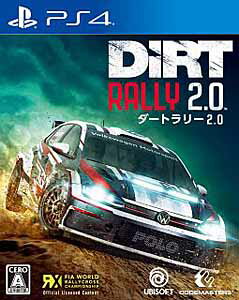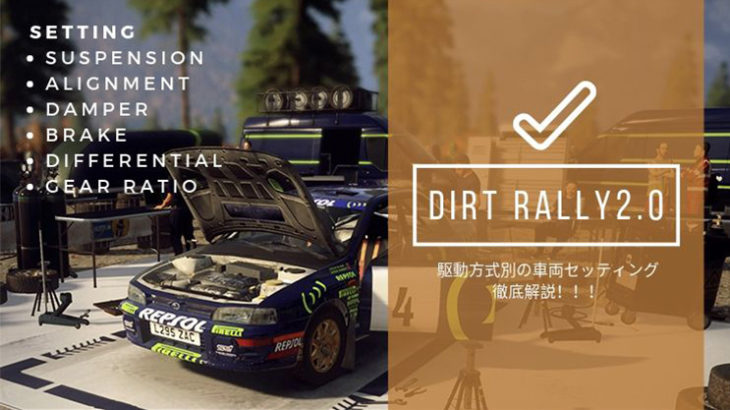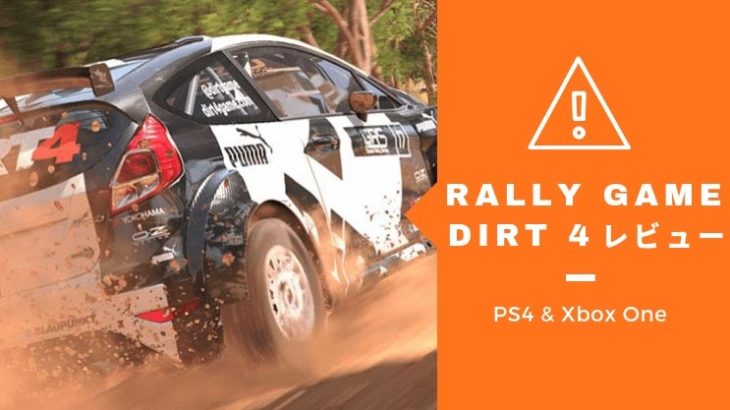PS4「ダートラリー 2.0」攻略&セッティング!ハンコン設定、などなど!徹底的に解説!

「ダートラリー 2.0」を購入してから、走りまくりのGAYA BLOG筆者のももちゃんですっ。
先日、レビュー記事を作ったのですが。
今回は、「ダートラリー 2.0」プレイヤー向けの、各種設定を徹底的に解説していきたいと思います!
本格ラリーゲームの最先端を行く「ダートラリー」シリーズですが、今作もそのキャッチコピー並みのゲームの表現感、再現性が有りますよ!

ただし、ラリーゲームはかなり難易度が高い・・・
しかも今作の「ダートラリー」は、アシスト機能が思ったより少なく、苦戦するプレイヤーも多いことでしょう。
そんな中、ハンコン設定や、ゲーム設定変更をしたら「なにが変わるのか?」「走りやすくなるのか?」を今回もいつもの通り、項目を分け徹底的にレクチャーしてきます!
それでは行きましょう!
まずはゲーム本編設定編から!
誰もが最初に設定するであろう、ゲーム本体の設定。
「ダートラリー 2.0」メニューの「オプション&エキストラ」を開くと、
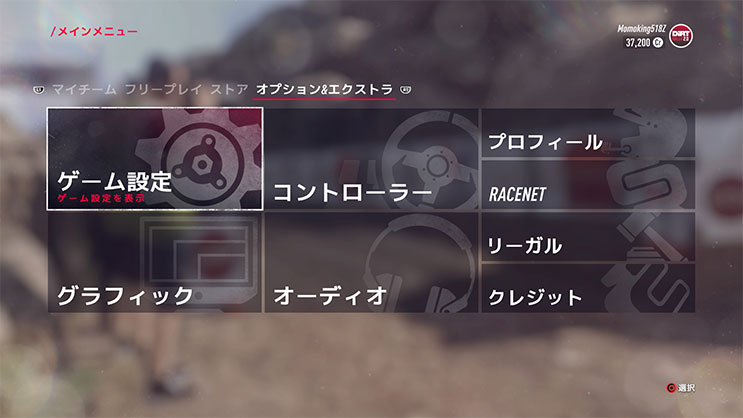
このような画面に移り変わります。
この中で、わかりずらいのが、「ゲーム設定」と、「コントローラー設定」。
「オーディオ設定」は、名称で何となくわかりますし。
「グラフィック設定」は、「PS4ハード」の場合は、「明るさ」の設定しかありません。
分かりずらい項目としての、「ゲーム設定」と、「コントローラー設定」を紹介していきます。
ゲーム設定では、走行に応じて様々なアシストが設定できる
今回の「ダートラリー 2.0」のゲーム設定は、3項目の設定項目が有ります。
アシスト設定
環境設定
画面表示設定
項目ごとに説明していきます。
オプション画面から、ゲーム設定を選択するとこのような画面表示になります。
アシスト設定
ゲーム操作でさまざまなアシストの設定項目です。
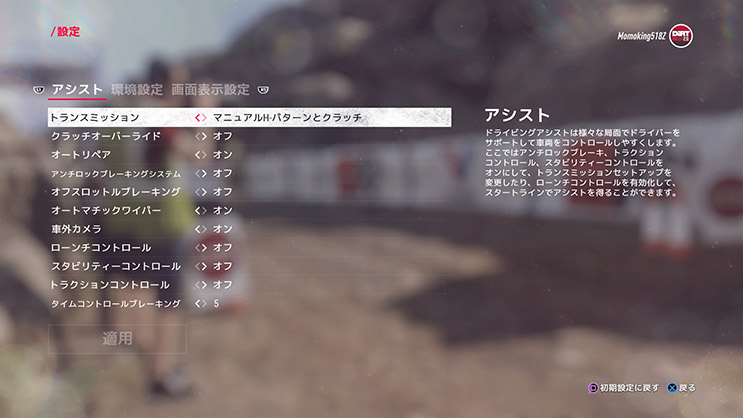
上段から一つずつ説明していきます。
・トランスミッション
名称の通り、変速ギアのチェンジ方法の設定です。例えば「Hパターンシフト付きのハンコン」でプレイしたい方は、「マニュアルHパターンとクラッチ」を選択しましょう。
・クラッチオーバーライド
この項目は少しわかりずらい点です・・・。
「ON」の場合は、クラッチを踏まなくても、シフトアップ、ダウンの入力をするだけで変速できると言う事。
「OFF」の場合は、クラッチ有りの設定をトランスミッション設定で選択している場合は、クラッチを踏まないとギアが変わりません。
・オートリペア
名称の通りではありますが、「ダートラリー シリーズ」では、レース中にタイヤがパンクなどしたときに、その場で治すことができます。
オートリペアということは、「ON」設定では、壊れた場合ボタン入力しなくともすぐに修理に入ってくれると言う事になりますね。
「OFF」の場合は、自身でボタン入力しないと修理には入らず、そのまま走行できるようになります。
・アンチロックブレーキングシステム
レースゲームをよくプレイしている方は良く知ってらっしゃると思いますが、復習で。
フルブレーキング時に、タイヤがロックしてしまい、ステアリングを切っても曲がらない・・・
と言う状況を作らないように制御してくれるシステムのことです。(ようするにABSの事です)
フルブレーキングをしても、ブレーキを自動的に弱めタイヤが転がっている状況を作ってくれます。
この項目は数値変更もできるようになっています。
システム無しの「OFF」から、1~5までの強弱の数値も設定できます。
5に近づくにつれ、ロック状態になりずらくなりますが、根本的な制動力も制限されてしまいます。
レース状況で「OFF」設定にもしますが、ももちゃん的には「1」の数値が好みです。
・オフスロットルブレーキング
アクセルを離すと、自動的にブレーキ入力が入ってくれるというシステム。
ももちゃん的にはいらないと思います。
アクセルオフの状態で抜けていくコーナーもある為。
・オートマチックワイパー
車内視点でよくプレイする方は、必須ではないのでしょうか?
フロントガラスに、泥や水滴などが付いた時を判断して、自動的にワイパースイッチが入ってくれる設定です。
リアルを求めるなら、ボタンを設定して、手動でワイパーを動かすことも可能・・・
なんともいそがしい・・・
・車外カメラ
今回の「ダートラリー」は、設定での報酬利率の変動はありませんが、以前は車内視点のみの設定にすると、報酬が良くなったりしました。
その名残・・・
「ON」にすると、レース中車外カメラ(バード視点、3人称視点)は使用できなくなります。
・ローンチコントロール
ラリースタート時に、カウントダウン後、自動的にクラッチ、サイドブレーキ入力が切れアクセルだけでスタートするか。
カウントダウン時はサイドブレーキを引いている状態を手動で行い、スタートと同時にサイドブレーキを離し、手動でスタートするかと言う項目。
「OFF」の場合、カウントダウン中に誤ってスタートしてしまうと、タイムペナルティを受けます・・・
なんとなくリアル感を求めたいのでももちゃんは「OFF」設定です。
・スタビリティーコントロール
スピンしそうになったり、車体がふらついた時に自動的に姿勢を直してくれるシステムです。
ももちゃんの場合は、ヘアピンカーブなどで、ドリフト走行した方が速いコーナーなどが有る為に「OFF」設定です。
・トラクションコントロール
これも、レースゲームをよくプレイしている方は良く知ってらっしゃると思いますが、復習で。
ホイールスピンを抑制するシステムのことです。
例えばFR車で低速からアクセルを全開で入力すると、リアタイヤがホイールスピンして、挙動が乱れてしまう為に、パーシャル(ちょうどいい加減)でスロットル操作しないといけません
この丁度いいスロットル操作を自動的に行ってくれるシステムのことです!
・タイムコントロールブレーキング
ゴール(チェッカー)時に、自動操縦に切り替えてくれる設定のこと。
オフにすれば、自らタイムキーパーの所まで操作しないといけません。
なんともリアル。
環境設定
視覚効果などの設定になります。
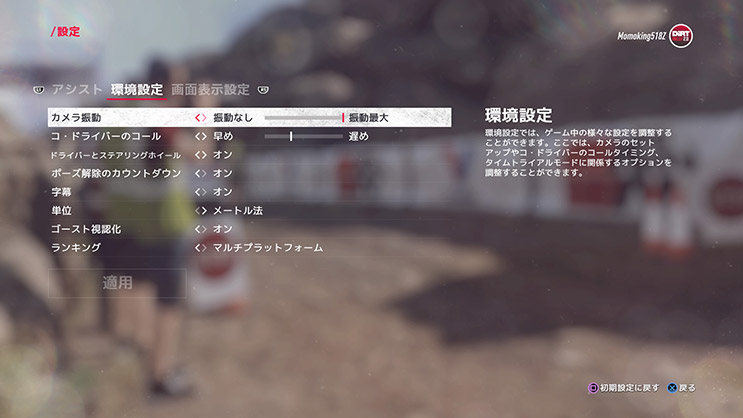
上段から一つずつ説明していきます。
・カメラ振動
レース時の振動、段差時のカメラの振動エフェクトの設定ができます。
「振動無し」だと、カメラが上下左右にふらつくことが無く、「振動最大」にバーを近づければ近づけるほど、カメラが振動します。
ももちゃんは臨場感が欲しいために最大設定!
・コ・ドライバーのコール
ラリーの醍醐味!
ナビゲーションシートに座るナビゲーターから、これから走って行くコース、路面状況を伝えてもらう際のタイミング設定です。
設定項目の通り、前方のカーブなどに対する指示を早めたり、遅くしたりできます。
ももちゃんはデフォルト設定!
・ドライバーとステアリングホイール
車内視点での、ドライバー(ステアリングを握る手)と、ステアリングを非表示にすることができます!
ハンコン(ハンドルコントローラー)ユーザーなどで、窓の外部の状況だけの情報が欲しい時などに、車内で動く邪魔者が無くなります。
・ポーズ解除のカウントダウン
レース中にスタートボタンなど押して一時停止した際、レースに復帰する時にカウントダウンをしてくれます!

これめちゃくちゃ使えるのでももちゃん「ON」!
・字幕
ラリークロスなどで、無線音声の字幕の、表示、非表示切り替えができます!
・単位
デジタルメーターなど、マイル表示、メートル表示の切り替えができます!
・ゴースト視認化

タイムアタックモードなどで、自分が走ったタイムのゴーストが見えるようになる設定です。
・ランキング
「PS4」ハード用では、ランキング表示を「PS4」のみか、「PC」「XBOX」「PS4」すべてのプラットフォームでのランキング表示かを設定できます!
画面表示設定
ゲーム内で役立つ情報を、プレイ画面にどう表示するかの設定項目になります。
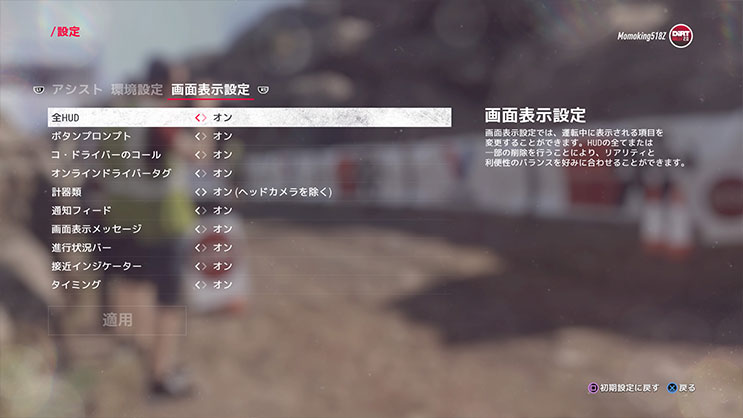
・全HUD
すべての画面表示をこの設定項目で一括「OFF」にできます。
・ボタンプロンプト
スタート時の「サイドブレーキをひいてください(〇)」の様な、ボタンに関する指示のHUD。
・コ・ドライバーのコール
コ・ドライバーが発したコース情報を上方部分に視覚的に伝えてくれるHUD。
・オンラインドライバータグ
オンライン時での、他ドライバーの名前表示。
・計器類
速度計や、タコメーターなど、表示。
・通知フィード
車の故障状況や、コースの逆走などを通知してくれるHUD。
・画面表示メッセージ
無線から発せられる言語を文字化して表示してくれるHUD。
・進行状況バー
左下に表示される、現在走行しているコースの進行状況が確認できるバーの表示。
・接近インジゲーター
ラリークロスなどで、他車がいる場合のみ表示されるHUD。他車との位置関係が容易に確認できる。
・タイミング
さまざまなタイミングをらせてくれるHUD。スタート時のカウントなど。
以上でゲーム設定の解説は終了になります!
それでは!操作に直接関係してくるコントローラー設定編の解説に続いていきます!
パッドコントローラーやハンコン設定編!
パッドコントローラーや、ハンコン使用での操作感に直接関係してくる設定ですが!
「ダートラリー 2.0」では、パッドコントローラーでもハンコンでも、かなり細かく設定を変更できるようになっております!
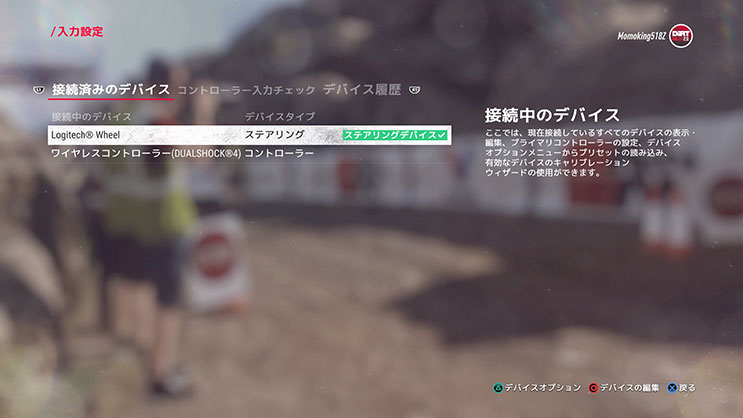
オプション画面から、「コントローラー」の項目を選択するとこんな画面になります。
今現在接続されている使用できるコントローラーを確認したり、設定変更できる「接続済デバイス」の項目。
現在使用しているコントローラーのボタン入力を、リアルタイムで確認できる「コントローラー入力チェック」
プレイしているハードで使用したことのある、コントローラー接続が確認できる「デバイス履歴」
の3つの項目が選択出来るようになっていますっ!
「コントローラー入力チェック」「デバイス履歴」の項目は設定できるところはありませんので、説明は省きます・・・
「接続済のデバイス」の項目では、コントローラー別に、細かく設定できる「デバイスの編集」というコマンドが表示され中に入ることができますよっ!
それでは「デバイスの編集」でのパッドコントローラーからの設定解説をしていきます!
パッドコントローラーでのデバイス編集
✔キー設定
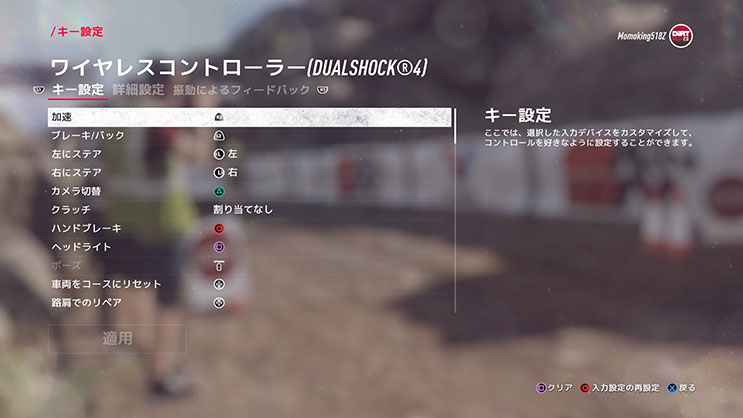
コントローラーボタンキーの割り振りの設定項目です。
プレイヤーが操作しやすいキーコンフィグにしてみましょう!
✔詳細設定
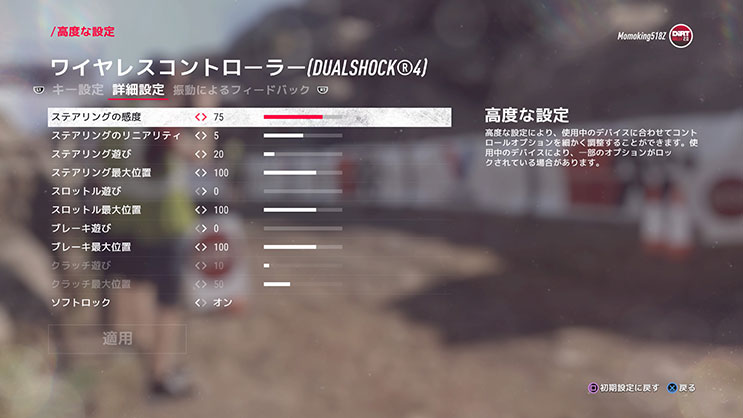
これ重要です!
この設定によってコントローラーの操作感かなり違います!
重要なのは!ステアリング関係の設定項目!
スロットルや、ブレーキング関係はデフォルトのままで適正なのかもしれません・・・
それではステアリング関係いきましょう!
・ステアリング感度
パッドコントローラーでのステアリング入力な対する感度設定です。
数値をあげると、速いステアリングワークができるようになりますがフロントタイヤの動きがカクカクぎみになり、リプレイなどでは実車っぽくないかも・・・
ももちゃんのおすすめ的な数値はデフォルトより少し敏感な「75」くらい。
・ステアリングのリニアリティ
プレイヤーが操作するステアリングワークにフィルターをかけて、緩やかなハンドリングにします。
ハンコンで操作している様な、しなやかさをパッドコントローラーで求める場合は「数値を少なめに」。
敏感ですばやいステアリングワークでプレイしたい方は「数値を上げましょう」。
ももちゃん的にはデフォルトが一番良かったです。
・ステアリング遊び
アナログスティックのセンター付近の反応しない部分(デットゾーン)の設定です。
数値「0」にすれば少しでもアナログスティックを切ればステアリングが切り出され、数値を「大きく」すればアナログスティックを大きく入力しないと、ステアリングが切り始まりません。
デフォルトは「20」のセッティングになっていますが。ももちゃん的には数値「10」が好み!
・ステアリング最大位置
アナログスティックをここまで切れば最大入力になるかの設定です。
これはデフォルト数値の「100」で変更はいらないと思います。
次にスロットルや、ブレーキ、クラッチ関係の設定ですが、デフォルトでも快適にプレイできます!
・遊び
スロットル、ブレーキ、クラッチでの共通する設定です。
コントローラーのボタン入力でゲームに入力されはじめる位置を変更することができます。
ももちゃんはデフォルトのままプレイしています。
・最大位置
スロットルや、ブレーキ、クラッチでの共通する設定です。
コントローラーのボタン入力でゲームに入力される最大位置を少なくすることができます。
ここもももちゃんはデフォルトのままプレイしています。
・ソフトロック
ブレーキング時において、フロントタイヤがロックした際に起きる、ステアリングロックの状態を緩和してくれる設定です。
アシスト設定の様な項目になっていますが、「オン」だとフロントタイヤがロックしても少し舵が残っているような状態、「オフ」の場合はフロントタイヤがロックするとステアリング操作は全くできないような感覚です。
ももちゃんはソフトロックの恩恵を受けたいがために「オン」にしています。
✔振動によるフィードバック
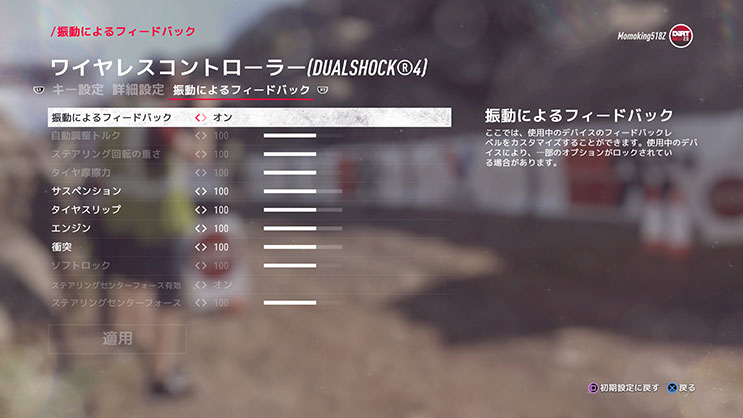
パッドコントローラーでは、ハンドルコントローラーのようにフォースフィードバックがステアリングに伝わらない為に、コントローラーの振動で表現をしています。
ももちゃんはデフォルトでプレイ!
設定できる各数値を動かしてみるのも面白いのかもしれません。
設定できる項目は5項目!
・振動によるフィードバック
フィードバックを一括で「オン」「オフ」できる項目です。
・サスペンション
路面の凹凸、サスペンションの動きをゲーム側が判断して、振動を伝えてくれる項目です。
・タイヤスリップ
自車のタイヤがホイールスピンした時などに、状況を振動で伝えてくれる項目です。
・エンジン
エンジンが高回転域などに達した時の、高周波などの振動を伝えてくれる項目です。
・衝突
自車が衝突した際の振動を表現し、リアルに伝えてくれる項目です。
パッドコントローラーの設定方法は以上になります!
それではお待ちかね!ハンコン設定に参りましょう!
ステアリングコントローラーでのデバイスの編集
「DIRT 2.0」ではハンコンの設定が、かなり詳しく設定できるようにできます!
ももちゃんは「Logicool製 G29ステアリングコントローラー」でプレイしています。
✔キー設定
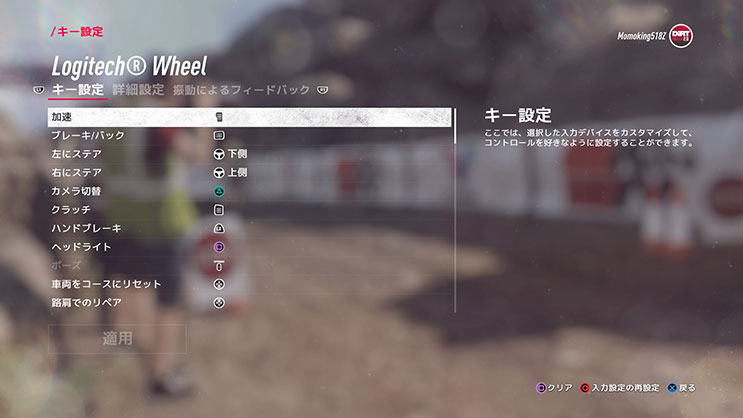
コントローラーボタン部分のキーの割り振りの設定項目です。
プレイヤーが操作しやすいキーコンフィグにしてみましょう!
ここで!ももちゃんは「Logicool製 G29レーシングホイール」にサイドブレーキMODを装着しています!
ラリーゲームでのシュミレーションでは、サイドブレーキが必須・・・
ステアリング内にサイドブレーキボタンを設定しても、ステアリングボタンと言うサイドブレーキ自体が回ってしまうからボタンが押しずらい・・・
ここGAYABLOGでは「G29レーシングコントローラー」ではありますがサイドブレーキの導入方法をレクチャーしている記事が有ります!
参考にしてみてください!
ももちゃんはL2にサイドブレーキMODの入力を導入しています!
✔詳細設定
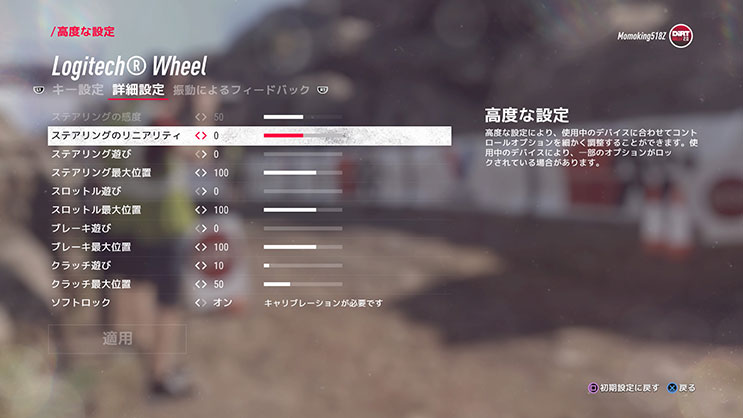
ステアリング、ペダルなどの入力に関する設定です。
ももちゃんは主にデフォルトでプレイしていますが、項目の数値を変えることによってさらにリアルになる項目も多数あります。
・ステアリングのリニアリティ
ステアリング入力に対するフィルターがけの項目です。
数値を大きくするとステアリングを速く回しても、フィルターがかかりステアリングの入力を緩やかにしてしまう設定になります。
デフォルトの「0」がおすすめ!
・ステアリング遊び
センター付近のデットゾーン(感度が無い部分)の設定ができます。
ももちゃん的には、遊びが多い一般大衆車の設定が好きではありますが、ラリーシュミレーションと言う観点では、遊びが少ない方がプレイしやすい傾向であります!
なのでももちゃんは数値「0」設定!
・ステアリング最大位置
ステアリングコントローラーでは数値「100」を選びましょう。
少なくても多くても、ゲーム内のステアリング切れ角と違ってきてしまうので注意。
・スロットル、ブレーキ遊び
スロットルとブレーキ遊びは同じペダルではあるので、共通の設定になってきますが、リアルを求めるなら数値「5」を選択!
なぜなら実車でのアクセルペダルや、ブレーキペダルにはワイヤーなどで遊びが有り、1cmくらいの入力はカットされています。
ももちゃんはデフォルトの「0」の設定ではりますが、リアリティを求めるなら設定してもいいこと間違いないでしょう!
・スロットル、ブレーキ最大位置
ペダルがどこの部分で最大位置入力になるかの設定項目です。
これはペダルをいっぱいに踏んだ位置で100%の入力にするためにデフォルト数値「100」を設定。
・クラッチ遊び
ペダルに関する項目数値はデフォルトが多いももちゃんではありますが、ここのクラッチでは違います。
遊びに関しては、クラッチ入力が始まるタイミングの設定であります。
ももちゃん的にはクラッチ入力は手前側(踏み込んですぐクラッチが切れ始まる所)が好きなのでデフォルト数値「20」から少し数値を少なくして「10」で設定しています。
ただこの設定だけでは、クラッチの切れ始める所のみの設定。
クラッチが完全に切れる部分の設定は次項目の数値で決まります。
・クラッチ最大位置
クラッチペダル最大位置に達した時にクラッチが完全に切れ、シフトチェンジできる状態になります。
デフォルトは数値「60」ということは、クラッチペダルを60%の位置まで踏まないとクラッチが切れないという状態にあります。
ラリーでは半クラ(発進時などで使うクラッチを滑らせている状態)はラリーシュミレーションでは使うにも使えないと思いますし、ももちゃんの実車での感覚的にも強化クラッチの車に乗っていたということで、半クラゾーンは少ない状況。
なのでももちゃんは数値「50」の設定で、クラッチペダルを半分踏めばクラッチが切れた状態を作っています。
プレイヤーの好みで設定してみてください!
✔振動によるフィードバック

振動によるフィードバックとはなっていますが、振動以外のステアリングのフィードバックも設定できるようになっています。
※尚「Logicool製 G29ステアリングコントローラー」での設定になります。
ここを数値変更するとプレイが劇的変化します!
ももちゃんが使う「G29ステアリングコントローラー」ではもともとのモーターパワーが少なく、あまり臨場感が有りません・・・
ほとんどの数値を最大などにすることによって今まで、ステアリングに伝わってこなかった、振動、力などが再現され!プレイが楽しいのなんの!
デフォルト設定では、モーターパワーが大きい「スラストマスター社製」ハンコンなどではフィードバックされるのでしょう・・・
・振動によるフィードバック
「オン」「オフ」有りますが、「オン」にしないとフィードバックが有効になりません。
・自動調整トルク
あいまいな日本語訳ですが、「フォースフィードバックのゲイン」の設定項目になります。
デフォルトは数値「100」です。
ももちゃんが使用する「G29ステアリングコントローラー」ではもともとモーターパワーの少ないハンコンでありますので、数値を「150」(最大)に!
これでほとんどのフィードバックがステアリングに入力されるようになります!
・ステアリング回転の重さ
ステアリングを切りこむ際の重さです。
ももちゃんはデフォルトでプレイしています。
・タイヤ摩擦力、サスペンション、衝突
すべて同じ数値に設定しているので項目をひとまとめにしてしまいました。
共通でデフォルト数値は「100」ですが、ももちゃんは「150」(最大)数値にしています。
・ステアリングセンターフォース有効
「オン」「オフ」有りますが、「オン」の設定にしてください。
これは必須です。
ステアリングセンターフォースの正しい日本語訳は、セルフステアリングの表現となるはず・・・
「オン」にしていないとセルフステアリングの表現がフォースフィードバックされず、プレイしずらいです。
・ステアリングセンターフォース
セルフステアリングの強弱設定する項目です。
デフォルトは数値「100」ですが、ももちゃんは数値「150」!
ここも「G29ステアリングコントローラー」では、モーターパワーが足りずなかなかセルフステアリングを切ってくれません・・・
最大数値にすれば、勝手にカウンター方向だったり、進行方向にステアリングが補正されて圧倒的にプレイしやすくなります!
以上でゲーム設定やコントローラー設定の説明はおしまい!
※あくまでも参考にですし、プレイ環境が少しでも違うと、あれ・・・と思うかもしれません、自分なりに設定してみてもいいかもしれません!
まとめ
今回は最近発売された「DiRT Rally 2.0」の設定項目について書いていきました!
日本語訳が他のゲームと少し異なるのと、新しいワードだらけでももちゃん的にも設定に困ったゲームではありましたね・・・
ハンコン設定関係はやはりどのゲームもデフォルトから、自身が使用するハンコンの用途用に設定すると!楽しさが倍増します!
これからも「DiRT Rally 2.0」をプレイし!たくさんのことを試していこうと思うももちゃんでしたっ。
ここGAYA BLOGではレースゲームに特化した記事が盛りだくさん!
是非他の記事も見ていってくださいねっ!